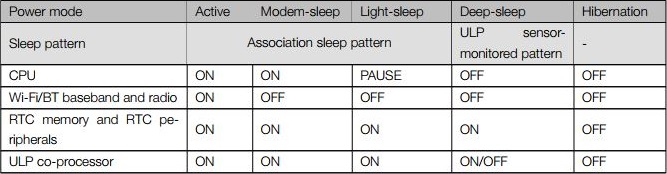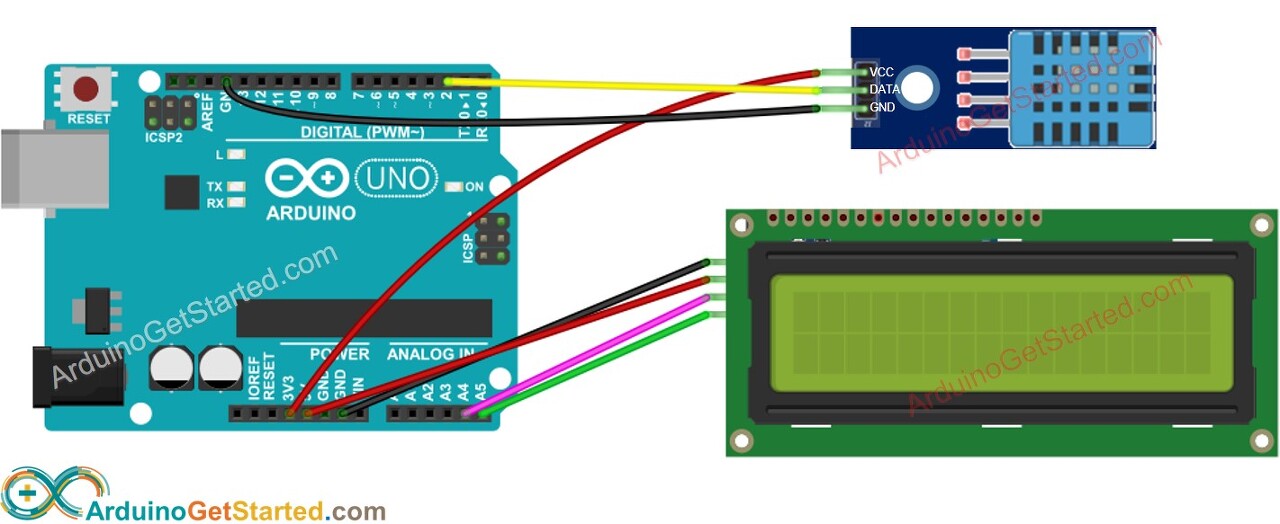이 기사는 Arduino IDE를 사용한 ESP32 Deep Sleep 모드에 대한 완전한 가이드입니다. ESP32를 깊은 Deep Sleep 모드로 전환하는 방법과 이를 깨우기 위한 다양한 모드( 타이머 깨우기 , 터치 깨우기 및 외부 깨우기)를 살펴보겠습니다 . 이 가이드는 코드, 코드 설명 및 회로도와 함께 실제 예제를 제공합니다. 관련 콘텐츠: ESP8266 Arduino IDE를 사용한 딥 슬립 이 기사는 4개의 다른 부분으로 나뉩니다: Deep Sleep Mode 소개 타이머 깨우기 터치 깨우기 외부 깨우기 Deep Sleep 모드 소개 ESP32는 서로 다른 전원 모드 간에 전환할 수 있습니다. 활성 모드 Active mode 모뎀 절전 모드 Modem Sleep mode 라이트 슬립 모드 ..